【惠普U盘格式化工具下载】惠普U盘格式化工具 v2.2.3 官方版
软件介绍
惠普U盘格式化工具是由惠普官方打造的U盘格式化工具,几乎所有市面上的U盘都能够适用,支持FAT,NTSF两种格式,只需一键即可对U盘进行便捷的格式化,在U盘遇到无法使用、中病毒等等情况的时候适用效果非常好。
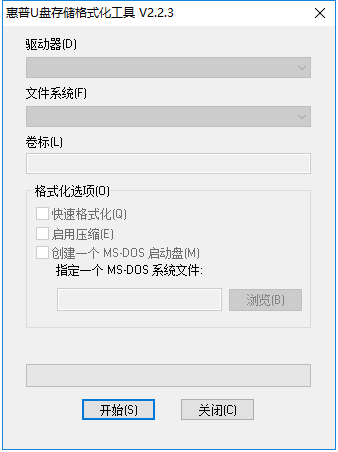
惠普U盘格式化工具适用场景
1、插入USB口能识别,显示出有驱动器 就是打不开…
2、使用 windows 自带的格式化工具也无法格式化!
3、一点就出现“请插入X:盘”,在其它电脑上也是一样…
使用教程
1、首先运行惠普U盘格式化工具,然后在电脑上插入你的U盘。
2、在驱动器这一栏,需要您选择您的U盘,然后在文件系统这一栏需要您点击后面的倒三角,在弹出的下拉中选择格式化U盘的格式是NTFS还是FAT32的。
3、在卷标这一栏输入您U盘的名称,然后格式化选项这一栏您需要勾选快速格式,启用压缩,还是创建一个MS.DOS启动盘,您可以自己选择。
4、修改完成后,点击【开始】就可以了,然后您需要耐心等待格式化完成就可以了。
常见问题
问题一:惠普U盘被写保护不能格式化怎么办?
写保护的HP U盘无法格式化,可通过如下方式修复。
第一种情况,u盘本身带有写保护开关的情况 。
解决方法:找到开关关掉写保护即可。
第二种情况,U盘内部程序逻辑出错。
解决方法: 采用“HP U盘格式化工具”辅助格式化即可。
问题二:惠普U盘如何启动快捷键?
惠普电脑这样选择U盘启动快捷键:
1、首先将已经制作好的快启动u盘插入到电脑上usb插口,然后开机!看到开机画面时,连续按下键盘上的“F9”键或者“F12”键。
2、连续按下快捷键F9或者F12以后会进入启动项顺序选择的窗口!
3、将光标移动选择到的地方显示“KingtonDT 101 G2 PMAP”,即用快启动制作好启动盘的u盘。
4、选择好以后只需要按下回车键“Enter”即可进入快启动主界面,也就意味着惠普电脑设置u盘启动成功!
下载仅供下载体验和测试学习,不得商用和正当使用。
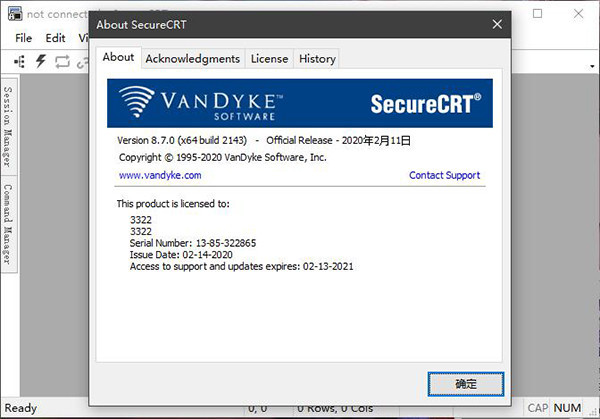
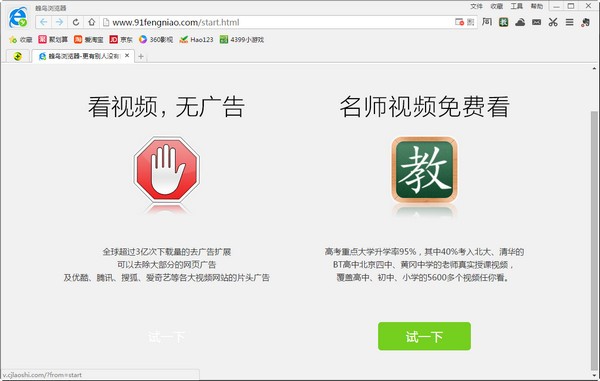
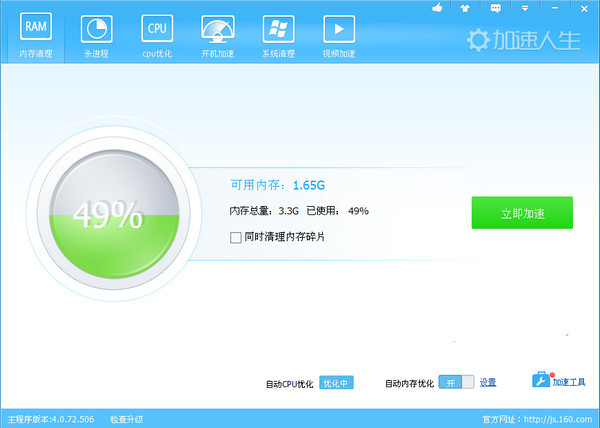
发表评论